win10打印机服务自动关闭怎么解决 win10打印机服务老是自动关闭怎么办
更新时间:2023-08-22 09:54:41作者:skai
不知道我们小伙伴在使用win10操作系统办公的时候有没有发现自己的win10电脑上的打印机服务总是自动关闭,导致我们的打印功能无法正常使用,十分影响工作效率,很多小伙伴遇到这种情况就不知道怎么解决了,那么win10打印机服务老是自动关闭怎么办呢?接下来小编就带着大家一起来看看win10打印机服务自动关闭怎么解决。
具体方法如下:
1、在Windows10系统中右键点击屏幕左下角的开始按钮,在弹出菜单中选择“运行”的菜单项。
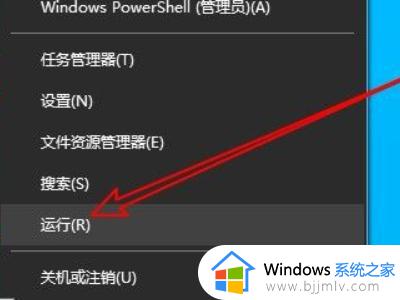
2、然后在打开的Windows10的运行窗口中输入命令services.msc后点击确定按钮。
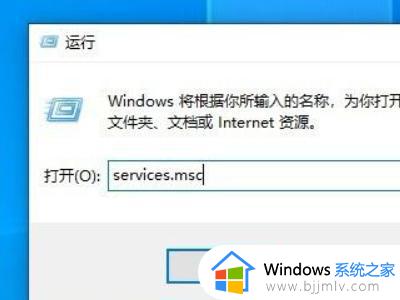
3、然后在打开的服务窗口中找到PrintSpooler的服务项。
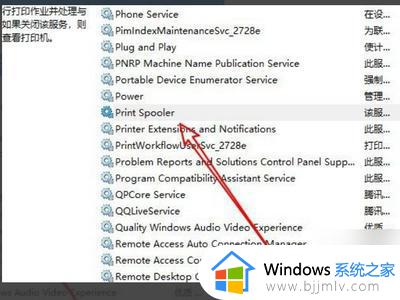
4、双击该服务项后打开服务的属性窗口,在窗口中点击“停止”按钮。
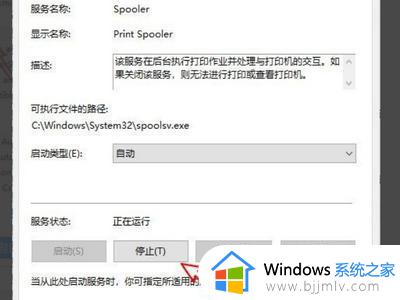
5、接下来我们打开Windows10文件资源管理器窗口,定位到C:WINDOWSsystem32spoolPRINTERS文件夹。把文件夹中所有的文件删除。、
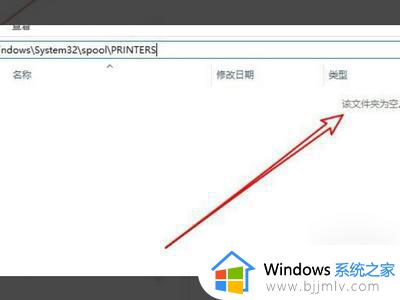
6、再次打开PrintSpooler服务的属性窗口,点击“启动”按钮。
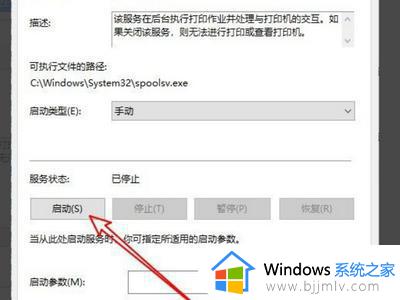
7、接下来我们再点击“启动类型”的下拉按钮,在弹出菜单中选择“自动”的菜单项就可以了。
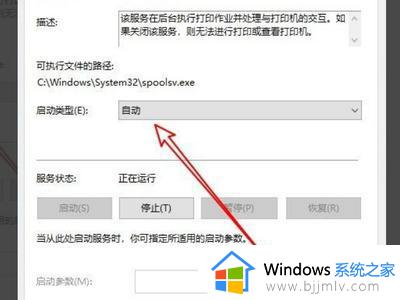
以上全部内容就是小编带给大家的win10打印机服务自动关闭解决方法详细内容分享啦,小伙伴们如果你们有需要的话就快跟着小编一起操作解决问题吧,希望小编的内容可以解决大家的问题。
win10打印机服务自动关闭怎么解决 win10打印机服务老是自动关闭怎么办相关教程
- win10系统打印服务自动停止怎么办 win10打印服务总是自动停止处理方法
- win10打印服务自动停止怎么回事 win10打印服务会自动停止解决方案
- win10打印机服务启动后又自动停止打印如何处理
- win10打印服务未启动无法打印怎么办 windows10打印服务无法启动如何解决
- win10重启打印机服务设置方法 win10如何重启打印机服务程序
- win10建议关闭的服务是什么 win10服务里哪些可以关闭
- windows10可以关闭的服务是什么 win10有哪些可以关闭的服务
- win10打印服务怎么开启 win10怎么快速开启打印服务
- win10服务主机功能怎么关闭 win10服务主机功能禁用步骤
- win10怎么关闭服务 win10系统服务怎么关闭
- win10如何看是否激活成功?怎么看win10是否激活状态
- win10怎么调语言设置 win10语言设置教程
- win10如何开启数据执行保护模式 win10怎么打开数据执行保护功能
- windows10怎么改文件属性 win10如何修改文件属性
- win10网络适配器驱动未检测到怎么办 win10未检测网络适配器的驱动程序处理方法
- win10的快速启动关闭设置方法 win10系统的快速启动怎么关闭
win10系统教程推荐
- 1 windows10怎么改名字 如何更改Windows10用户名
- 2 win10如何扩大c盘容量 win10怎么扩大c盘空间
- 3 windows10怎么改壁纸 更改win10桌面背景的步骤
- 4 win10显示扬声器未接入设备怎么办 win10电脑显示扬声器未接入处理方法
- 5 win10新建文件夹不见了怎么办 win10系统新建文件夹没有处理方法
- 6 windows10怎么不让电脑锁屏 win10系统如何彻底关掉自动锁屏
- 7 win10无线投屏搜索不到电视怎么办 win10无线投屏搜索不到电视如何处理
- 8 win10怎么备份磁盘的所有东西?win10如何备份磁盘文件数据
- 9 win10怎么把麦克风声音调大 win10如何把麦克风音量调大
- 10 win10看硬盘信息怎么查询 win10在哪里看硬盘信息
win10系统推荐